Unas - Como definir o código de medição?
Como definir o código de medição?
O código de medição é usado para que você possa monitorar o desempenho de seus anúncios, obter estatísticas detalhadas e usar outros recursos para melhorar seus resultados. Abaixo, você encontrará um guia simples sobre como configurar um código de rastreamento em sua loja virtual.
Inserindo o código de medição do Tanganica Pixel na loja online
- Faça login na administração da sua loja online no Unas.
- Vá para a guia no menu superior Configurações → Aparência, Imagem → Inserir script.
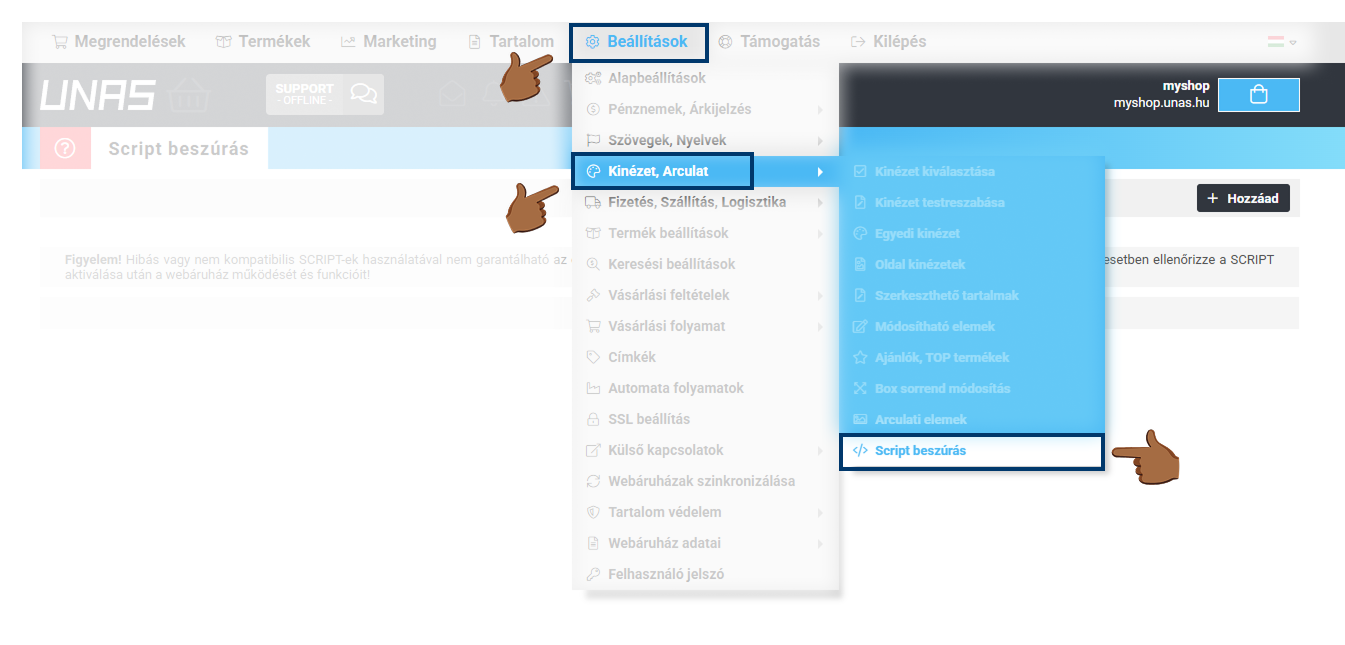
- Adicione um novo código de medição usando o botão”Adicionar”.
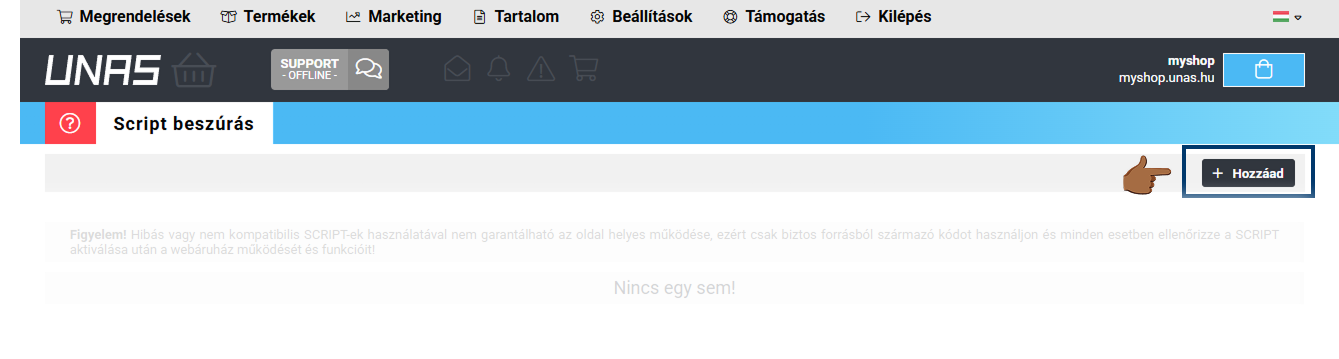
- Ative o código de medição e selecione “cabeça” na seleção. Não marque as outras caixas.
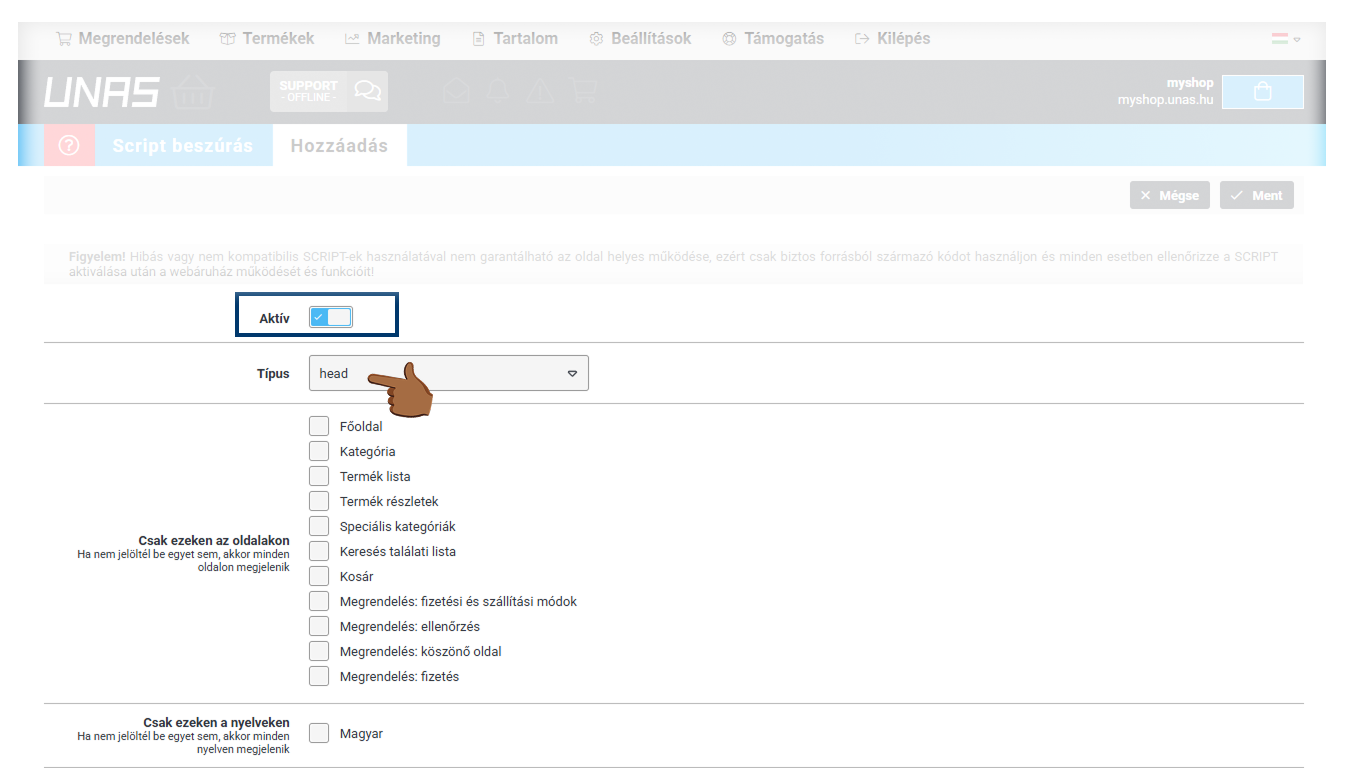
- Nomeie seu código de medição e insira o seguinte código de medição no campo “Script”:
❗ Cole o código sem <script>no início e</script> no final!
(function (w, d, s, l, i) {w [l] =w [l] || []; w [l] .push ({'gtm.start':new Date () .getTime (), event: 'gtm.js'}); var f=d.getElementsByTagName (s) [0], j=d.createElement (s), dl=l! = 'Camada de dados'? ' &l='+l:”; j.async=true; j.src=' https://www.googletagmanager.com/gtm.js?id='+i+dl;f.parentNode.insertBefore(j,f);})(window,document,'script','dataLayer','GTM-TRS5RSN ');
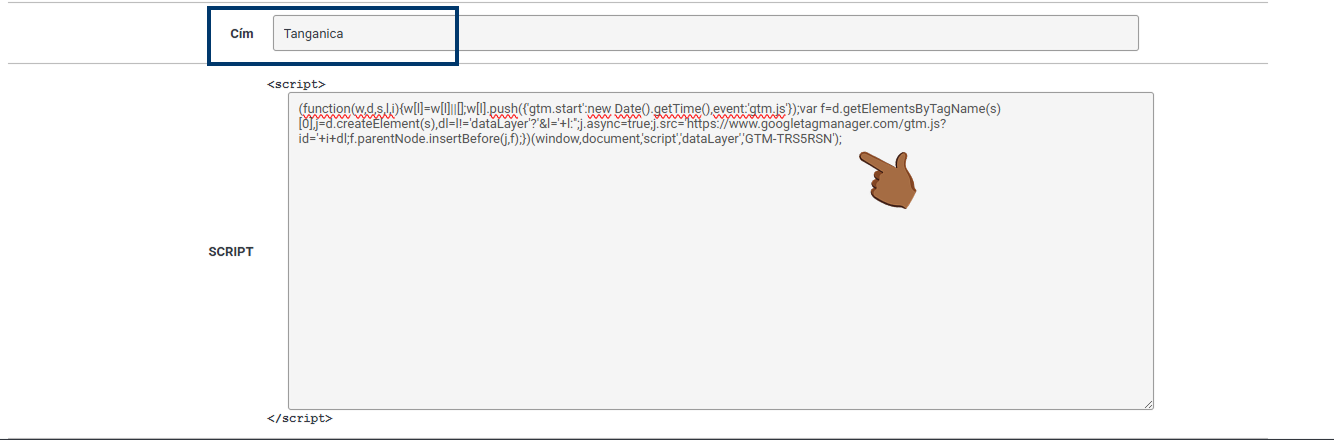
- Salve as alterações feitas no canto superior direito.
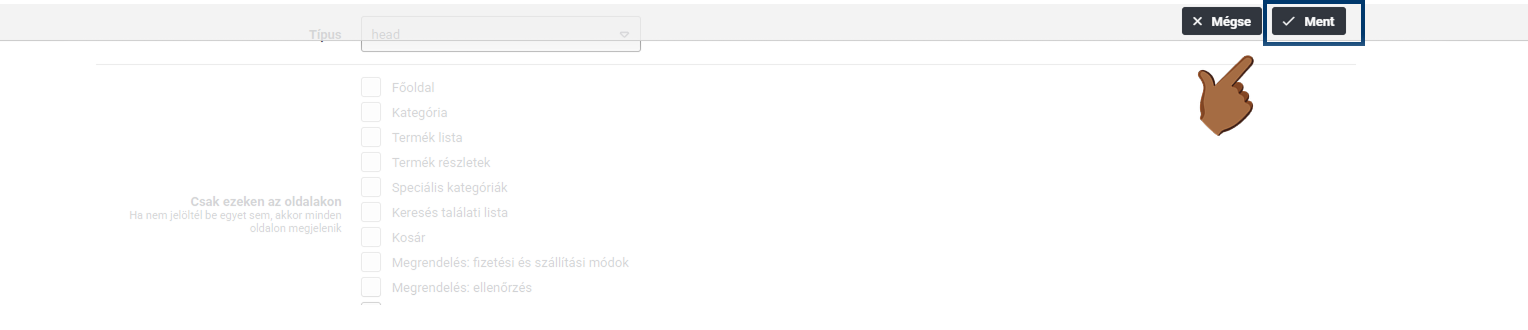
❗ Não se esqueça de testar se o código do medidor está definido corretamente no aplicativo Tanganica. ❗
O que fazer se o aplicativo não conseguir encontrar o código de medição?
- Verifique se você salvou todas as alterações.
- Verifique se o código foi colado sem o código <script>no início e</script> no final.
- Verifique se há erros de sintaxe ou caracteres ilegais no código.
- Certifique-se de que o site da sua loja virtual seja totalmente funcional.
Se você ainda não sabe o que fazer, entre em contato com nosso suporte - ficaremos felizes em ajudar! 🚀



.svg.png)






